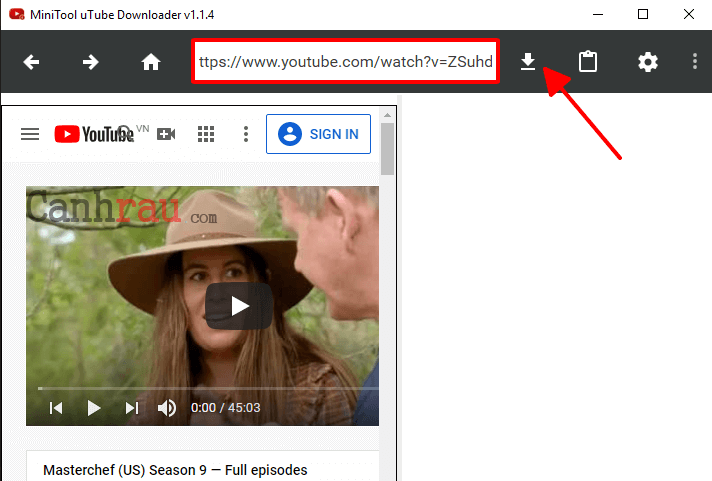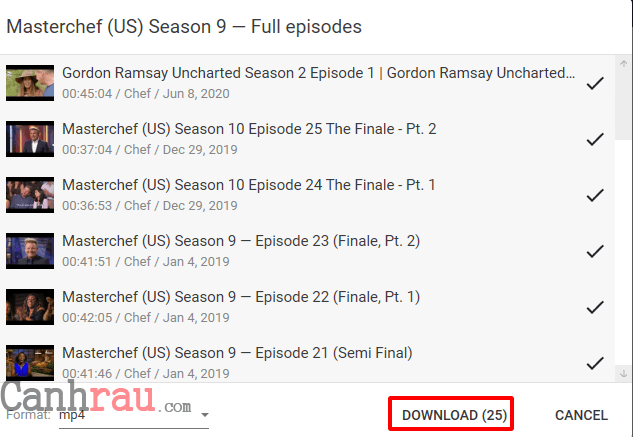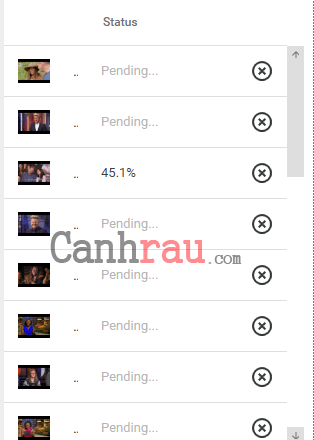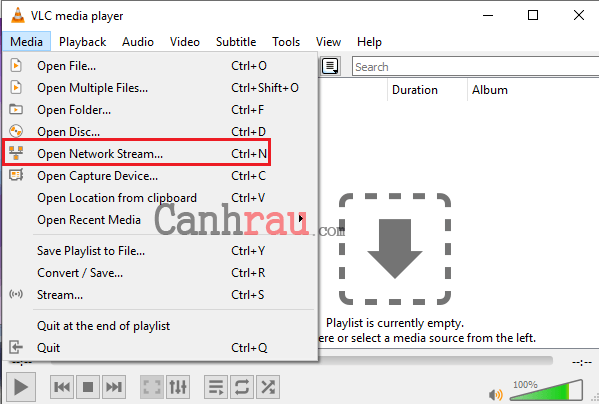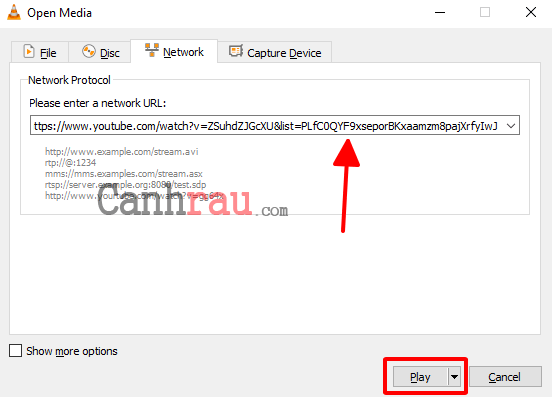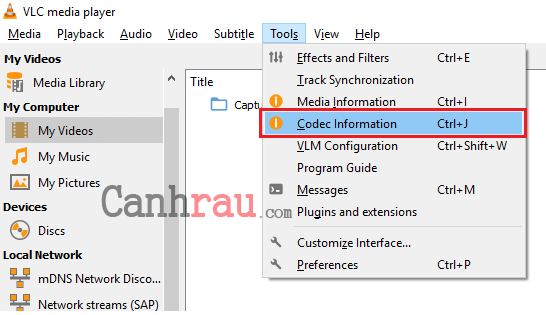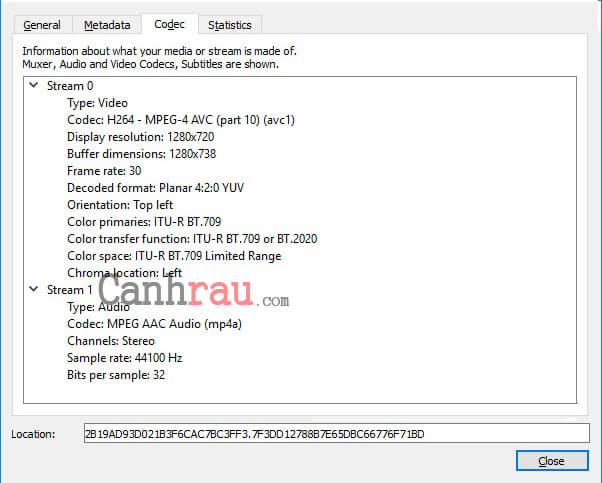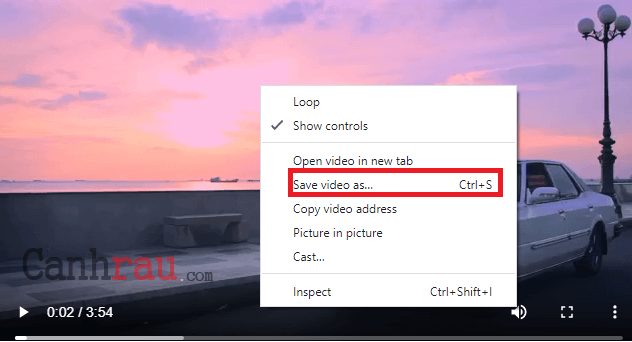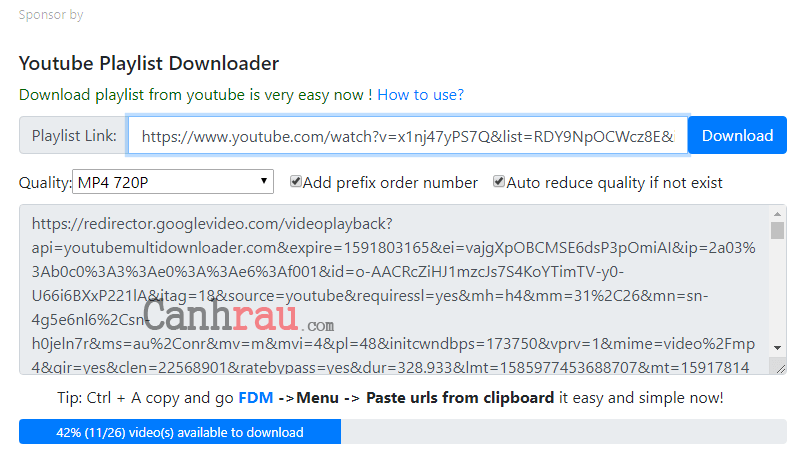Người dùng Youtube thường xuyên sắp xếp các video clip và nhóm chúng lại thành một danh sách phát theo chủ đề liên quan. Điều này giúp bạn dễ dàng tìm kiếm và xem các video liên quan ở cùng một nơi. Ngoài ra, Youtube cũng cho phép bạn đặt danh sách phát ở chế độ riêng tư hay bảo mật để lưu trữ và khám phá nội dung dễ dàng hơn. Trong nội dung bài viết ngày hôm nay, chúng tôi sẽ hướng dẫn cho bạn 3 cách Download toàn bộ Playlist trên Youtube nhanh chóng và đơn giản nhất.
Nội dung chính:
Danh sách phát Youtube là gì?
Danh sách phát Youtube (hay còn gọi là Youtube Playlist) chỉ là tập hợp các video riêng lẻ được liên kết với nhau bởi bất kỳ yếu tố phổ biến có liên quan. Một danh sách phát có thể được tạo thành từ các video của cùng một nghệ sĩ, các chương trình TV trong cùng một Series, sự pha trộn và kết hợp các bản nhạc của cùng một thể loại… Một danh sách phát có thể được tạo bởi bất kỳ người dùng trực tuyến nào và được sắp xếp theo ý muốn cá nhân của họ. Do đó, bạn hoàn toàn có thể tạo danh sách phát trên Youtube dựa theo bất kỳ tiêu chí sắp xếp nào mà bạn muốn.
Người dùng có thể tự tạo hoặc truy cập vào danh sách phát của người dùng khác, cho phép bạn có thể nghe nhạc hay xem phim hàng giờ liên tục mà không cần phải tương tác với chương trình truyền hình hay tìm kiếm một bản nhạc mới.
Cách Download toàn bộ Playlist trên Youtube với MiniTool uTube Downloader
MiniTool uTube Downloader có thể được xem phần mềm all-in-one (tất cả trong một), giúp chúng ta có thể tải video trên Youtube về máy tính thành định dạng mp3, cũng như sẽ giúp cho bạn có thể tải xuống toàn bộ playlist video trên Youtube một cách hoàn chỉnh.
Bước 1: Tải xuống phần mềm MiniTool uTube Downloader.
Bước 2: Tiến hành cài đặt giống như các phần mềm thông thường.
Bước 3: Mở phần mềm lên, sau đó bạn hãy dán đường dẫn playlist mình muốn vào trong thanh tìm kiếm ở phía trên và nhấn Enter.
Bước 4: Tiếp theo nhấn vào nút Download ở góc phải của cửa sổ phần mềm.
Bước 5: Sau đó, sẽ có một cửa sổ nhỏ hiện lên. Bạn hãy phím tắt Ctrl + Chuột trái để đánh dấu những video có trong danh sách mà bạn muốn tải xuống, hay đơn giản hơn để tải xuống toàn bộ có trong danh sách thì hãy nhấn Ctrl + A để đánh dấu hết tất cả video. Nhấn Download, bên cạnh nút Download sẽ hiển thị số lượng video mà bạn tải xuống.
Bước 6: Chọn vị trí tải xuống trên máy tính của mình.
Bước 7: Bạn cũng có thể quan sát tiến trình tải xuống ở phía bên phải của phần mềm. Khi đã tải xong thì video sẽ được ghi chú Done, còn những video đang tải sẽ được hiển thị Pending.
Cách tải xuống danh sách phát trên Youtube với VLC Media Player
Rất nhiều người dùng đã cài đặt trình phát đa phương tiện VLC bởi vì đây là một trong những phần mềm phát nhạc tốt nhất hiện có. VLC là một công cụ phát video đa nền tảng mà bạn có thể sử dụng trên Windows, Mac, Linux và các hệ điều hành khác. Nó có thể phát hầu hết các định dạng khác nhau hay thậm chí là cả đĩa CD, VCD… Nói chung, đây là một công cụ phát nhạc có rất nhiều tính năng cần thiết.
Một trong những tính năng hay của VLC là có thể tải xuống các video từ các trang web phát trực tuyến để bạn có thể xem lại sau này khi không có kết nối Internet. Nhược điểm của việc làm này đó là bạn phải lưu thủ công từng bản nhạc nhưng dù sao, VLC cũng sẽ hoạt động thông qua danh sách phát hiện tại của bạn. Và đây là cách tải xuống toàn bộ danh sách phát từ các trang web hỗ trợ phát trực tuyến như Youtube:
Bước 1: Mở trình phát đa phương tiện VLC và chọn Media từ Menu trên cùng.
Bước 2: Lựa chọn Open Network Stream.
Bước 3: Sao chép URL danh sách phát từ Youtube, dán nó vào hộp thoại Network Protocol và chọn Play.
Bước 4: Trong tùy chọn Tool, bạn chọn Codec Information.
Bước 5: Sao chép đoạn URL trong hộp thoại Location ở phía bên dưới.
Bước 6: Dán dữ liệu đó vào tab trình duyệt web và nhấn Enter. Video bây giờ sẽ được phát ngay trong trình duyệt của bạn.
Bước 7: Nhấn chuột phải vào bất cứ nơi nào trong cửa sổ trình duyệt và chọn Save As.
Thông qua quá trình này, VLC sẽ lần lượt tải xuống từng video trong danh sách phát Youtube vào máy tính của bạn. Bạn phải thực hiện các bước cho mỗi bản nhạc và đó là tất cả những gì bạn cần làm. Tùy thuộc vào số lượng bài hát chứa trong danh sách phát mà quá trình tải xuống sẽ có thể nhanh hoặc chậm.
Việc sử dụng VLC để tải xuống danh sách phát Youtube hoàn chỉnh cho đến nay vẫn là cách làm đáng tin cậy nhất ngay cả khi bạn không thể tải xuống toàn bộ danh sách phát trong một lần duy nhất.
Youtube Multi Downloader Online
Nếu như bạn không muốn sử dụng VLC, vẫn có một cách khác cho phép bạn tải xuống toàn bộ Playlist Youtube mặc dù nó hơi rườm rà.
Youtube Multi Downloader Online là một trang web cung cấp chính xác những gì bạn đang tìm kiếm. Nó sẽ chọn toàn bộ danh sách phát, sắp xếp vị trí và sau đó là tải xuống toàn bộ Playlist.
Có thể bạn sẽ mất một chút thời gian để tải xuống toàn bộ danh sách phát, đặc biệt là vào giờ cao điểm, nhưng nhìn chung thì đây vẫn là một công cụ hỗ trợ download Playlist Youtube khá tốt. Và đây là các bước thực hiện:
Bước 1: Điều hướng đến Youtube Multi Downloader Online.
Bước 2: Dán URL danh sách phát từ Youtube vào hộp thoại ở giữa và nhấn Enter.
Bước 3: Sau đó hãy để trang web thu thập dữ liệu của danh sách phát. Bạn sẽ nhìn thấy số lượng video của Playlist trong hộp thoại màu xanh dương.
Bước 4: Lựa chọn nút Download bên cạnh mỗi bản nhạc để tải chúng xuống.
Ban đầu, trang web này cho phép bạn có thể tải xuống toàn bộ danh sách phát chỉ bằng 1 click. Hiện nay, bạn không còn có thể làm được điều đó nhưng bạn vẫn có thể xuất toàn bộ danh sách phát sang Spotify nếu như bạn thích. Nếu không, chỉ cần nhấn Download MP3/MP4 bên dưới mỗi bản nhạc.
Đó là ba cách giúp bạn có thể Download toàn bộ Playlist trên Youtube một cách hoàn chỉnh nhất. Thêm vào đó, bạn sẽ không cần phải download hay cài đặt thêm bất kỳ phần mềm bên thứ ba nào để thực hiện công việc này.
Nếu như bạn đang tìm cách tải xuống video từ Youtube, hãy tham khảo bài viết Hướng dẫn tải nhạc, video từ Youtube của chúng tôi để dễ dàng tải xuống video trên Youtube từ PC, máy tính Mac, điện thoại Android hay iPhone của bạn.
Có thể bạn quan tâm:
- Hướng dẫn 5 cách replay bài hát, video trên Youtube
- Hướng dẫn 5 cách chuyển nhạc từ Youtube sang MP3
- Top 5 phần mềm download video trên Youtube miễn phí tốt nhất 2020